Substitua um nó H410S
 Sugerir alterações
Sugerir alterações


Você deve substituir um nó de armazenamento em caso de falha de CPU, problemas de placa Radian, outros problemas de placa-mãe ou se ele não ligar. As instruções se aplicam a nós de storage de H410S GB.
Os alarmes na IU do software NetApp Element alertam você quando um nó de storage falha. Você deve usar a IU do elemento para obter o número de série (etiqueta de serviço) do nó com falha. Você precisa dessas informações para localizar o nó com falha no cluster.
Aqui está a parte traseira de um chassi de quatro nós e duas unidades de rack (2UU) com quatro nós de storage:

Aqui está a visão frontal de um chassi de quatro nós com H410S nós, mostrando os compartimentos que correspondem a cada nó:
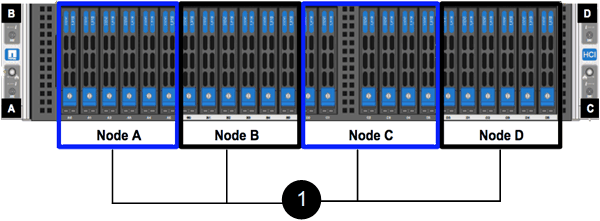
-
Você verificou que seu nó de storage está com defeito e precisa ser substituído.
-
Você obteve um nó de storage de substituição.
-
Você tem uma pulseira de descarga eletrostática (ESD), ou você tomou outra proteção antiestática.
-
Você etiquetou cada cabo que está conetado ao nó de storage.
Aqui está uma visão geral de alto nível dos passos:
Prepare-se para substituir o nó
Você deve remover o nó de armazenamento defeituoso corretamente do cluster na IU do software NetApp Element antes de instalar o nó de substituição. Você pode fazer isso sem causar qualquer interrupção de serviço. Você deve obter o número de série do nó de armazenamento defeituoso da IU do elemento e combiná-lo com o número de série no adesivo na parte de trás do nó.
-
Na IU do elemento, selecione Cluster > Drives.
-
Remova as unidades do nó usando um dos seguintes métodos:
Opção Passos Para remover unidades individuais
-
Clique em ações para a unidade que deseja remover.
-
Clique em Remover.
Para remover várias unidades
-
Selecione todas as unidades que deseja remover e clique em ações em massa.
-
Clique em Remover.
-
-
Selecione Cluster > nodes.
-
Anote o número de série (etiqueta de serviço) do nó com defeito. Você deve combiná-lo com o número de série no adesivo na parte de trás do nó.
-
Depois de anotar o número de série, remova o nó do cluster da seguinte forma:
-
Selecione o botão ações para o nó que deseja remover.
-
Selecione Remover.
-
Substitua o nó no chassi
Depois de remover o nó defeituoso do cluster usando a IU do software NetApp Element, você estará pronto para remover fisicamente o nó do chassi. Você deve instalar o nó de substituição no mesmo slot no chassi do qual você removeu o nó com falha.
-
Use proteção antiestática antes de continuar.
-
Desembale o novo nó de armazenamento e coloque-o numa superfície nivelada perto do chassis.
Mantenha o material de embalagem durante quando devolver o nó avariado à NetApp.
-
Identifique cada cabo inserido na parte de trás do nó de armazenamento que você deseja remover.
Depois de instalar o novo nó de armazenamento, você deve inserir os cabos nas portas originais.
Aqui está uma imagem que mostra a parte de trás de um nó de armazenamento:

Porta Detalhes Porta A
Porta 1/10GbE RJ45
Porta B
Porta 1/10GbE RJ45
Porta C
10 GbE/25GbE GbE SFP ou SFP28 portas
Porta D
10 GbE/25GbE GbE SFP ou SFP28 portas
IPMI
Porta 1/10GbE RJ45
-
Desconete todos os cabos do nó de storage.
-
Puxe a alça do came para baixo no lado direito do nó e puxe o nó para fora usando ambas as alças do came.
A alça de came que você puxa para baixo tem uma seta para indicar a direção em que se move. A outra alça de came não se move e está lá para ajudá-lo a puxar o nó para fora.

Item Descrição 1
Alça de came para ajudá-lo a puxar o nó para fora.
2
Alça de came que você puxa para baixo antes de puxar o nó para fora.
Apoie o nó com as duas mãos quando o retirar do chassis. -
Coloque o nó numa superfície nivelada.
Você deve empacotar o nó e devolvê-lo ao NetApp.
-
Instale o nó de substituição no mesmo slot no chassi.
Certifique-se de que não utiliza força excessiva ao deslizar o nó para o chassis. -
Mova as unidades do nó removido e insira-as no novo nó.
-
Volte a ligar os cabos às portas das quais os desligou originalmente.
As etiquetas que você tinha nos cabos quando você os desconectou ajudarão a guiá-lo.
-
Se as saídas de ar na parte traseira do chassis estiverem bloqueadas por cabos ou etiquetas, pode provocar avarias prematuras dos componentes devido ao sobreaquecimento.
-
Não force os cabos para as portas; poderá danificar os cabos, as portas ou ambas.
Certifique-se de que o nó de substituição seja cabeado da mesma forma que os outros nós no chassi. -
-
Pressione o botão na parte frontal do nó para ligá-lo.
Adicione o nó ao cluster
Quando você adiciona um nó ao cluster ou instala novas unidades em um nó existente, as unidades são registradas automaticamente conforme disponível. Você deve adicionar as unidades ao cluster usando a IU ou a API do Element antes que elas possam participar do cluster.
A versão do software em cada nó em um cluster deve ser compatível. Quando você adiciona um nó a um cluster, o cluster instala a versão do cluster do software Element no novo nó, conforme necessário.
-
Selecione Cluster > nodes.
-
Selecione pendente para ver a lista de nós pendentes.
-
Execute um dos seguintes procedimentos:
-
Para adicionar nós individuais, selecione o ícone ações para o nó que deseja adicionar.
-
Para adicionar vários nós, marque a caixa de seleção dos nós a serem adicionados e, em seguida, ações em massa.
Se o nó que você está adicionando tiver uma versão diferente do software Element que a versão em execução no cluster, o cluster atualiza assincronamente o nó para a versão do software Element em execução no master do cluster. Depois que o nó é atualizado, ele se adiciona automaticamente ao cluster. Durante esse processo assíncrono, o nó estará em um pendingActiveestado.
-
-
Selecione Adicionar.
O nó aparece na lista de nós ativos.
-
Na IU do Element, selecione Cluster > Drives.
-
Selecione Available para ver a lista de unidades disponíveis.
-
Execute um dos seguintes procedimentos:
-
Para adicionar unidades individuais, selecione o ícone ações para a unidade que deseja adicionar e, em seguida, selecione Adicionar.
-
Para adicionar várias unidades, marque as caixas de seleção das unidades a serem adicionadas, selecione ações em massa e, em seguida, selecione Adicionar.
-





